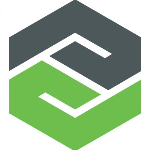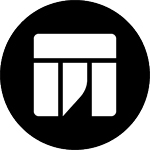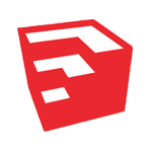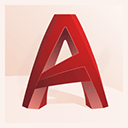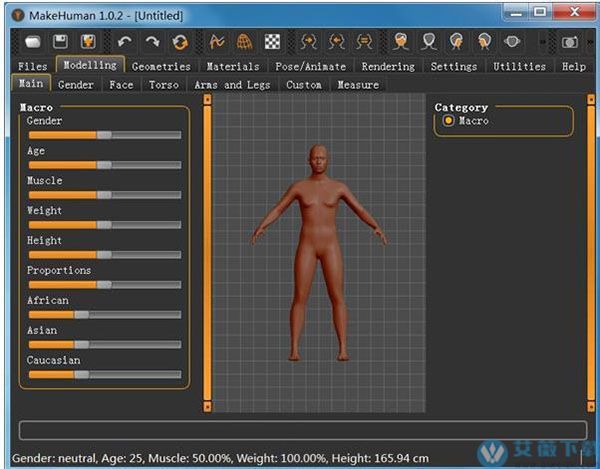
安装教程
1、从本站下载数据包后解压,运行安装程序“makehuman.exe”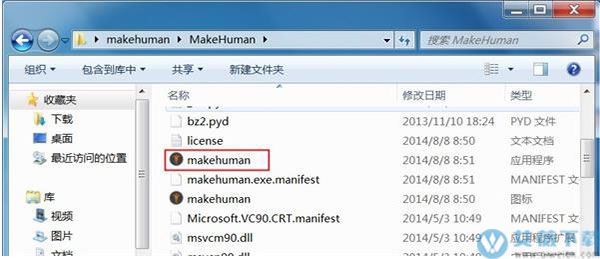
2、出现此界面后点击yes即可;

软件功能
1、人物设计可以自定义创造一个人物,然后可以人物的性别、脸部、躯干、手臂和腿脚进行设置,之后就可以完整的创作出一个属于自己的人类啦
2、细节的设置
可以对自己创造的人类进行细致化的处理,可以设置服装、眼睛、头发、牙齿等进行细致化的设置
3、材质设置
在这里,用户可以对人物的颜色及人物的材质进行设置,例如皮肤颜色、眼睛颜色、牙齿的材质等等
4、姿态/动画
用户可以在这里,设置自己创造的人类的动作及姿态,用户可以让他笑、让他走、让他跑总之我们能做的,虚拟的也都能
5、渲染
可以对成品的人类进行细致化的处理,对颜色等进行深度化加工
6、自由与开源的软件
一个完全开源的程序,且创造人物非常之自由,内容创建MakeHuman CC0许可下的,给艺术家们前所未有的自由,可以让用户创造任何一个用户想创造的人物,完全免费不受限制
7、1170变形有效的参数化建模
简单和直观的参数,包括年龄、性别、身高、体重身体比例,脸型眼睛,鼻子,嘴,下巴,耳朵,脖子…手,脚.....你能想到的这里都有模型的存在
8、PYTHON驱动
完全是用python编写的,使用的广泛使用的脚本语言,具有高度的可移植性,不需要代码编译直接即可驱动。
软件优势
1、工具栏及其各种分区。这些选项卡和子选项卡使您可以浏览应用程序,并以连贯易懂的方式利用其各种功能。
3D检视视窗,可让您检视人体的变形,姿势等。
左右选项面板,其选项根据您所在的选项卡/子选项卡而变化。
最后是一个进度条,它显示操作的进度,而信息条则提供有用的信息。
注意:不同的视图可能包含不同的选项。在文档的其余部分中的相应标题中更详细地描述了这些选项。

2、身体建模
通过转到“建模”选项卡并选择“主要”子选项卡可以访问主要控件。
这些控件定义了人类的主要特征。控件用于定义角色的宏功能。前六个分别对应于性别,年龄,肌肉,体重,身高,比例,而后三个对应的民族(非洲,亚洲和白种人)。
性别:“性别”标签用于定义人类摆姿势的性别。雄性或雌性,或兼具优势的两种特征的混合物。
年龄:“年龄”滑块用于更改整个人的年龄。上图显示了各个年龄段的人,从年轻人到老年人。
肌肉:肌肉修边器用于调节人的性格所具有的肌肉量。
权重:权重填充器用于调整角色的权重。默认设置是具有平均重量的字符。与“ Muscle”(肌肉)一起使用时,可用于指定构成体重的肌肉和脂肪的比例。
高度:“高度”滑块用于调整字符的高度。
比例:“比例”滑块用于调整比例,从“不常见”到“理想”。
种族滑块:种族滑块(非洲,亚洲,白种人)用于改变人类的种族特征。这些滑块相互依赖,因此所有三个滑块的总和始终为100%或1上的值。这意味着“非洲”滑块的值增加将导致“高加索”值的减少。和“亚洲”滑块。这是合理的,因为例如,如果一个人是纯粹的非洲血统,那么他/她将仅具有非洲特质,而如果他/她是混合体面的,则其性格将具有种族特征的融合。一个人不可能是百分之一百的非洲人和百分之一百的亚洲人。

3、发型设计
默认的该软件人形模型没有头发。但是,您可能希望模型有头发和特定发型。在该软件中,您可以通过首先选择选项卡“几何图形>头发”来从可用的角色发型中进行选择。
这将打开头发库窗口。与往常一样,“头发库”窗口分为三个部分。有一个左侧面板(当前为空,但是将包括标签过滤器),一个显示您当前角色模型的中央预览窗口以及一个右侧面板,其中包含可用发型列表,显示为带有标签的缩略图。目前,该软件中的默认发型只有几种。该库将逐个版本扩展。为了能够看到具有可用发型的角色,您必须用鼠标单击缩略图。
您可以通过单击另一个缩略图来更改分配的发型。例如,您可以通过单击缩略图面板中的发型“ fhair”来更改模型的发型“ afro”。请注意,这样做不会将两种发型结合在一起。如果您对所选发型在模型上的外观不满意,并想返回到模型的先前状态,则可以按屏幕左上方的“撤消”按钮。如果要在应用任何发型之前返回模型的原始状态,只需从发型库中找到名为“无”的缩略图,然后单击即可。现在,您的模型将恢复到对其应用任何发型之前的状态。
4、面部修改器:
假人中的假人面部修饰剂分为几类(眼睛,鼻子,脊椎等),包括与面部变种有关的形态。右侧可用的变形与当前活动的类别有关。例如,当选择“头部”类别时,与头部相关的所有变形(例如头部形状(椭圆形,圆形,三角形等),角度和年龄)均可用。如果要将类别切换为“嘴巴大小”,则与该类别相关的所有滑块都将可见并且可以操作。
5、衣服
MakeHuman的默认模型是赤脚且没有衣服。但是,如果您想在该软件中为模型穿衣,则可以简单地单击并从自动拟合到模型的服装几何对象库中加载服装和鞋子。要为您的模型穿衣,请按标签>几何>衣服。
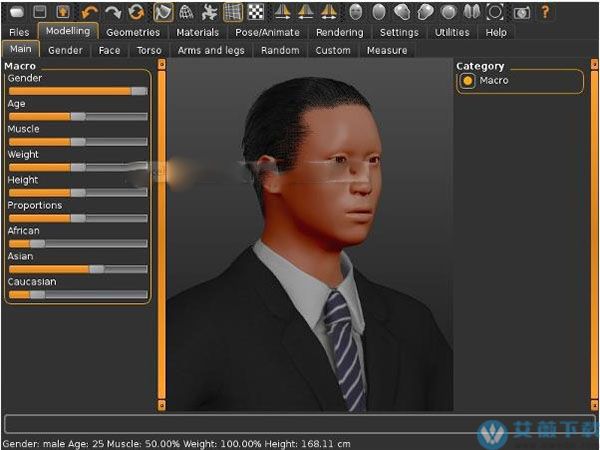
6、胳膊和腿的形状:
“ Arms and Legs”子选项卡再次位于主“ Modeling”选项卡下。在这里,我们可以更改与手臂和腿有关的各种属性,例如手,手臂和脚。
7、调整躯干形状:
为了更改人体的躯干相关功能,我们必须选择位于“建模”主标签下的“躯干”子标签。在躯干部分,我们可以交换各种着装,例如胃(大小,怀孕形状),身高,宽度等。
使用教程
1. MakeHuman界面和基本操作Step.01

双击MakeHuman启动图标,这时出现启动界面,文中使用的是1.1.1 版本号,如图1所示。
Step.02
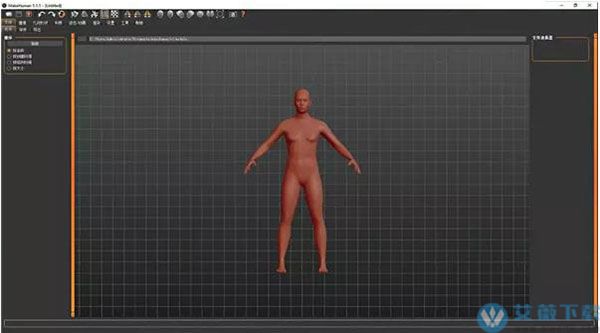
打开软件后软件界面如图2所示。
软件上方为工具栏:
其中:
可进行“打开文件、保存文件、文件导出”的操作;
可进行“撤销、重做、重置”的操作;
可对人物模型进行“光滑、线框、POSE、网格、背景”的操作;
可对人物模型进行“对称右>左镜像、对称左>右镜像、对称”的操作;
可对视图进行“前、后、右、左、俯、底、重置”的操作。下面为菜单栏,主要的参数就在这里面进行调节;
因参数众多,这里就不全部介绍了,下面主要阐述一些重要的操作界面。
Step.03

点击菜单栏“设置”→“通用”,在右侧的“语言”一栏中选择“Chinese_china”,就会显示中文界面,如图3所示。
Step.04

点击菜单栏“文件”→“打开”或“保存”,然后均按下图所示按钮找到路径,就可以打开文件或保存文件,如图4所示。
Step.05

点击“导出”,选择不同的参数,在右侧就会显示相应参数的详细选择菜单,如图5所示。导出做好的带有骨骼和蒙皮的人物模型,文件格式有多种选择,此处选择的是FBX格式。因为FBX是Autodesk公司出品的一款用于跨平台的免费三维创作与交换格式的文件格式,大多数三维动画软件如MAYA、MAX、Motion Builder 和C4D,都可以导入该文件格式,从而能够快速制作人物动画,大大提高工作效率。
Step.06
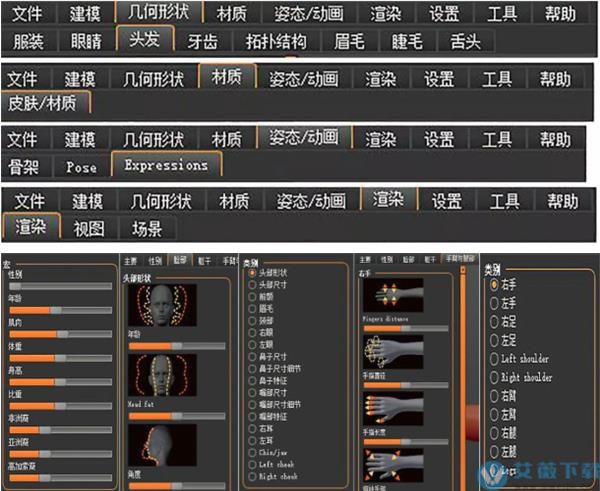
图6、图7是不同的状态栏,其属性参数不一样,大家稍加练习就可以很快掌握。
对该软件视图中模型的操作主要用鼠标进行。按住鼠标左键可旋转视图中的模型,从不同角度查看。按住鼠标右键可缩放视图中的模型,按住鼠标中间键可上下左右平移视图中的模型。
2. 实际应用
如何将该软件与MAYA结合使用,实现人物动画的极速制作,下面我们就以一个实例详细阐述整个制作过程。
Step.01
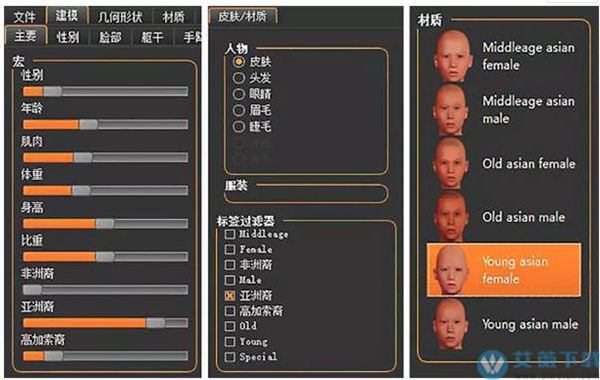
在MakeHuman软件中用默认的人体模型在建模一栏中进行调节。此处拟建亚洲女性人物模型,所以在“建模”→“主要”中调节“亚洲裔”、“性别”、“年龄”等栏的滑块,通过各滑块的左右滑动,让所建的人物模型接近于拟建的理想人物模型。然后在菜单“皮肤/ 材质”中选择亚裔的肤色,如图8所示。
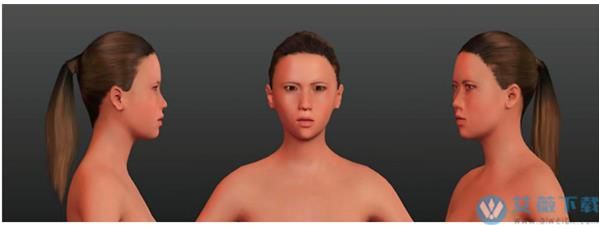
在做这些参数调节的时候,大家也可以找些相关图片作为参考,最终人物模型调节的效果如图9所示。
Step.02
点击“几何形状”→“服装”,可以为所建的人物模型增加衣物、鞋帽等,效果如图10所示。

Step.03
点击“姿态/ 动画”→“POSE”,在右侧的模块属性栏中选择“Tpose”作人物模型初始姿势,这种姿势便于人物骨骼系统的装配,如图11所示。

Step.04
接下来为该人物模型添加软件预设好的骨骼系统。点击“ 姿态/动画”→“骨架”,选择“Game engine”这一栏,就可以为人物模型自动添加骨骼系统及蒙皮效果,非常便捷,如图12所示,这也是该软件的最大优势。最后点击“文件导出”工具按钮,将制作好的文件以FBX格式导出,这是一个带有骨骼和贴图的文件,并且蒙皮效果非常好。
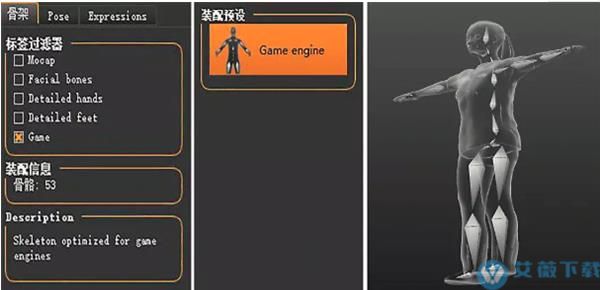
Step.05
打开MAYA,从“文件”菜单导入从Make Human导出的FBX格式文件。在视图菜单中选择“着色”,然后在其下拉菜单中勾选“X 射线显示关节”,如图13所示。也可以按键盘上的“4”键,使人物模型以线框模式显示。这样就能够选择人物模型的关节,从而与Humalk模块进行骨骼装配。

Step.06
点击“窗口”→“动画编辑器”→“HumanIK”,在视图的右侧显示HumanIK界面。点击人物模型的某一块骨骼,如手部,再在HumanIK界面中也点击手部骨骼,按鼠标右键,在弹出的菜单中选择“Assign Selected Bone”,HumanIK界面中的手部骨骼就呈现绿色,意味着已将人物模型的手部骨骼指定到HumanIK界面中的相对应骨骼上,如图14所示。
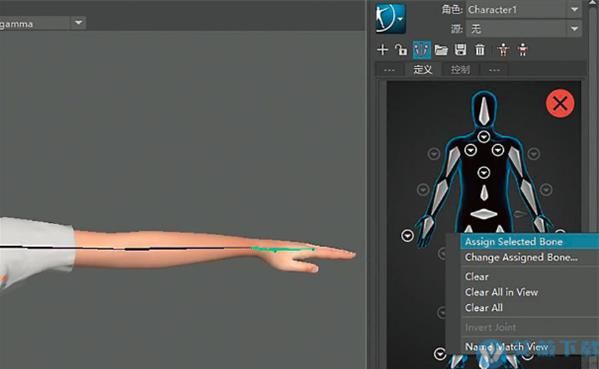
按照这样的操作步骤,将人物模型的其它部分骨骼一一指定到HumanIK界面中相对应的骨骼。当HumanIK界面中所有的骨骼显示为绿色后,就表示人物模型的骨骼与HumanIK界面中的骨骼映射成功,再按上方的锁定键锁定,如图15所示。这是一个非常精细的操作过程,需要细心和耐心,争取一次性映射成功。

Step.07
下载一个带动画数据的FBX格式的文件,导入到MAYA中,如图16所示,图中绿色的骨骼是笔者这次制作所需的FBX格式的动画数据文件。

Step.08
在HumanIK界面中的“角色”一栏中选择人物模型的骨骼,在“源”一栏中选择刚刚导入的FBX格式的骨骼数据文件名,拖动动画时间线时,就会发现人物模型随着导入的骨骼数据也动了起来,说明动画数据已正确地传递到人物模型上了,如图17所示。从图中可以看出两个软件的结合使用所达到的效果非常震撼,确实给我们带来了很大的惊喜。

Step.09
将动作数据烘焙到人物模型的骨骼上,再为其加上灯光和场景,渲染后就可以制作出所需的人物动画片段。我们还可以将动作数据传到Motion Builder中,对人物模型的动作进行编辑加工,以达到更加完美的动画效果。